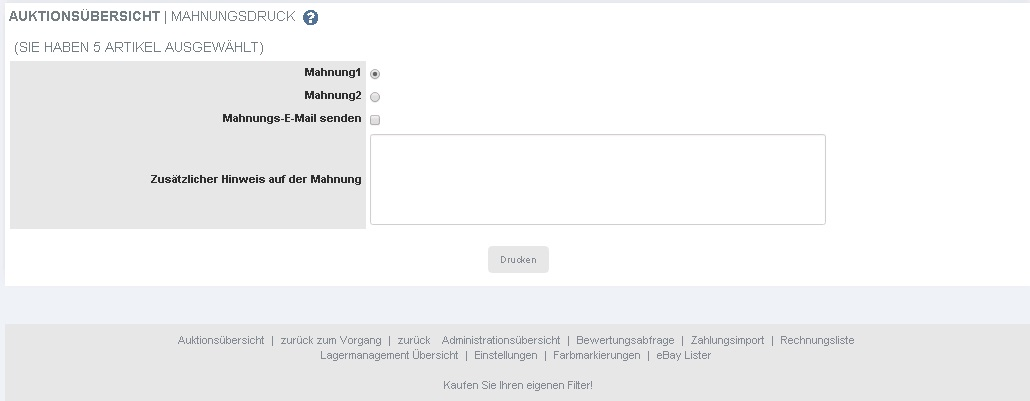Mahnwesen
| Management Center: Verkäufe Abwicklung der Verkäufe Mahnwesen |
Verkäufe ohne Zahlungseingang[Bearbeiten]
Dieser Link führt Sie direkt in die Verkaufsübersicht. Die angezeigten Ergebnisse sind bereits über die Filter „Nicht Bezahlte“ und „Nicht Versendete“ vorgefiltert und zeigen Ihnen alle Verkäufe, die noch nicht als "bezahlt" markiert sind.
Erinnerung an Kunden senden[Bearbeiten]
Dieser Punkt führt Sie zu den gleichen Einstellungen, wie der Obige. Sie können hier den entsprechenden oder auch mehrere Vorgänge anhaken/markieren und aus dem oberen oder unteren Dropdown-Menü den Punkt Erinnerungs- Mail auswählen. Sobald Sie hinter dem Dropdown-Menü wählen, wird die E-Mail zur Zahlungserinnerung direkt und ohne weitere Zwischenschritte versendet.
Mahnung an Kunden senden[Bearbeiten]
Führt Sie direkt in die Verkaufsübersicht mit dem vorgesetzten Filter „Erinnerte“. Dieser Filter zeigt alle Vorgänge an, zu denen bereits die E-Mail „Erinnerung“ gesendet worden ist.
Aus dem Dropdown-Menü können Sie nun die Funktion Mahnung drucken wählen. Nach dem Klick auf gelangen Sie zu einer weiteren Seite.
Hier können Sie auswählen, welche Mahnvariante (1. oder 2.) gedruckt werden soll. Neben dem Druck können Sie die gewählte Mahnung auch direkt per E-Mail an den Kunden senden. Zusätzlich zum Standardtext Ihrer Mahnvorlage (zu finden unter Konfiguration Einstellungen Vorlagen Rechnung, Mahnung, etc. bearbeiten Mahnung auswählen) können Sie einen Kommentar anfügen. Dieser sollte jedoch nur in Sonderfällen angewendet werden. Mit einem Klick auf wird die gewünschte Mahnung gedruckt.
Mailvorlage bearbeiten[Bearbeiten]
Über diesen Navigationspunkt werden Sie direkt in den Bereich E-Mail-Vorlagen geführt. Alternativ ist dieser Punkt auch über Konfiguration eMail Texte zu erreichen.
In diesem Bereich finden Sie eine E-Mail-Vorlage mit der Bezeichnung „Erinnerung“. Erfahren Sie mehr zu den eMail-Texten und Vorlagen.
Vorlage für Mahnung bearbeiten[Bearbeiten]
Dieser Punkt ist auch über Konfiguration Einstellungen Vorlagen Rechnung, Mahnung, etc. bearbeiten zu erreichen. Da man eine offene Rechnung in der Regel zweimal anmahnt, sind im System auch zwei Vorlagen hierfür angelegt: Mahnung1 und Mahnung2.
Wählen Sie zur Bearbeitung bitte die entsprechende Vorlage über das Dropdown-Menü im oberen Bereich aus und klicken Sie . Die gewählte Vorlage wird daraufhin geladen und angezeigt. Für die E-Mail-Vorlage gelten die gleichen Bedingungen, wie für Rechnungsvorlagen.
Übergabe an Inkasso[Bearbeiten]
Falls Sie mit unserem Partner MediaFinanz zusammenarbeiten, können Sie Vorgänge direkt an diesen übergeben. MediaFinanz versucht daraufhin, Ihr Geld für Sie einzufordern. Ist MediaFinanz erfolgreich, erhalten Sie die ausstehenden Beträge und MediaFinanz berechnet dem säumigen Käufer eine entsprechende Gebühr.
Sollten Sie noch nicht bei MediaFinanz registriert sein, so können Sie im automatisch angezeigten Fenster Ihren Antrag ausfüllen und direkt über Afterbuy absenden, um das Inkasso zu aktivieren.